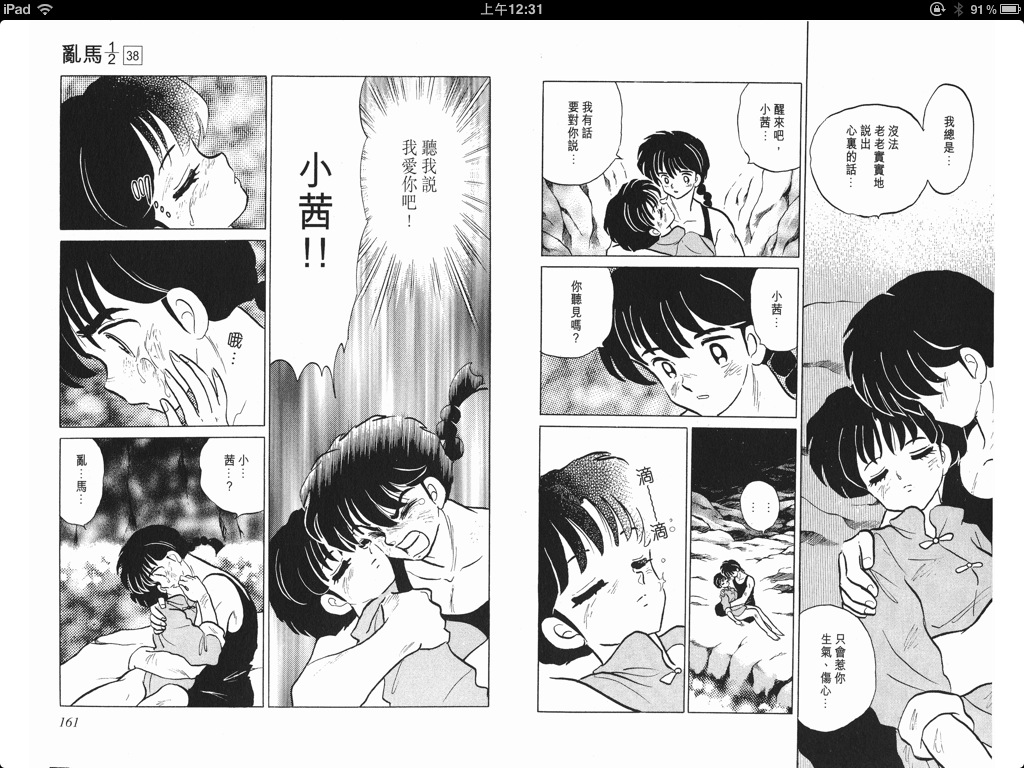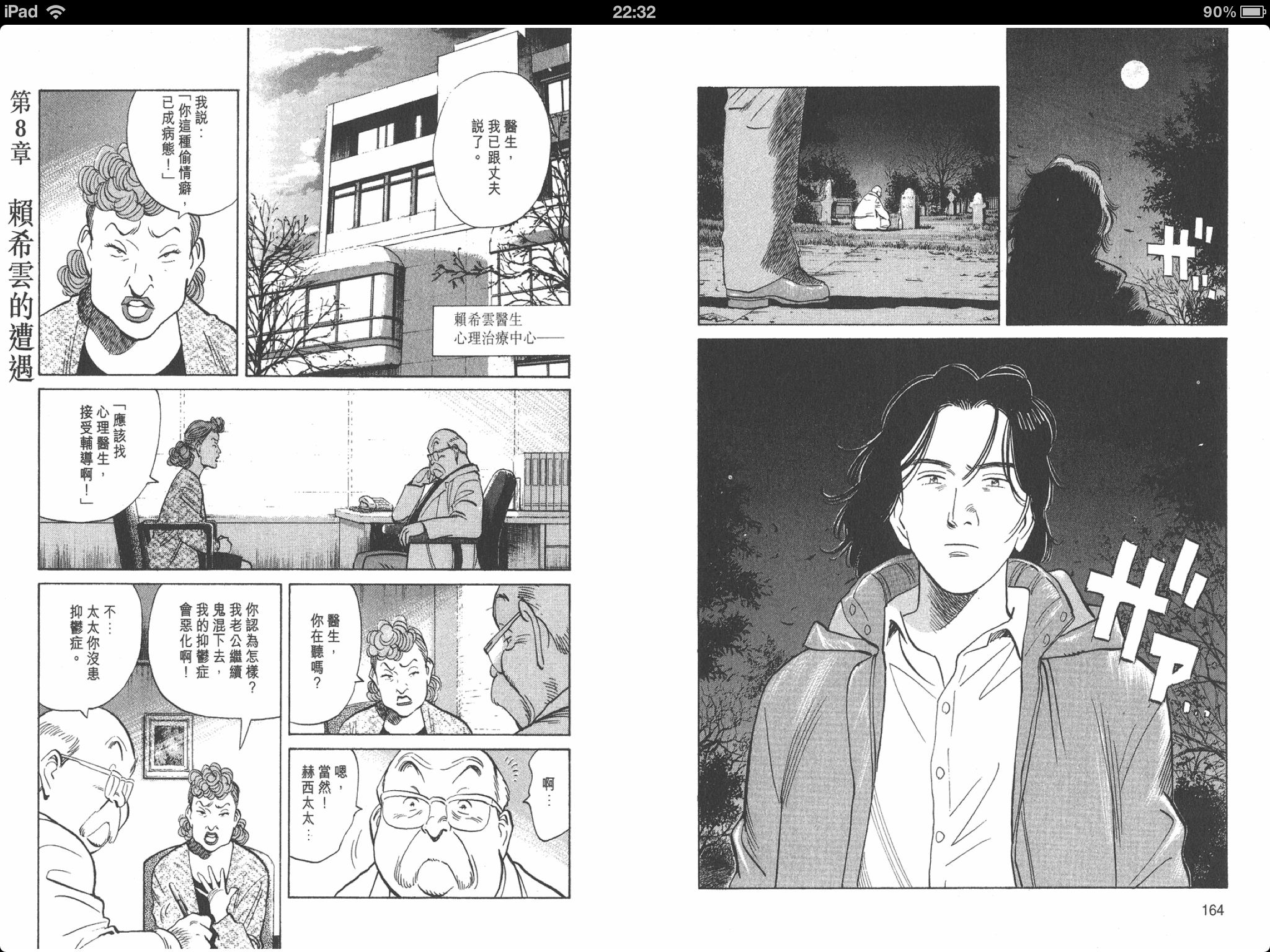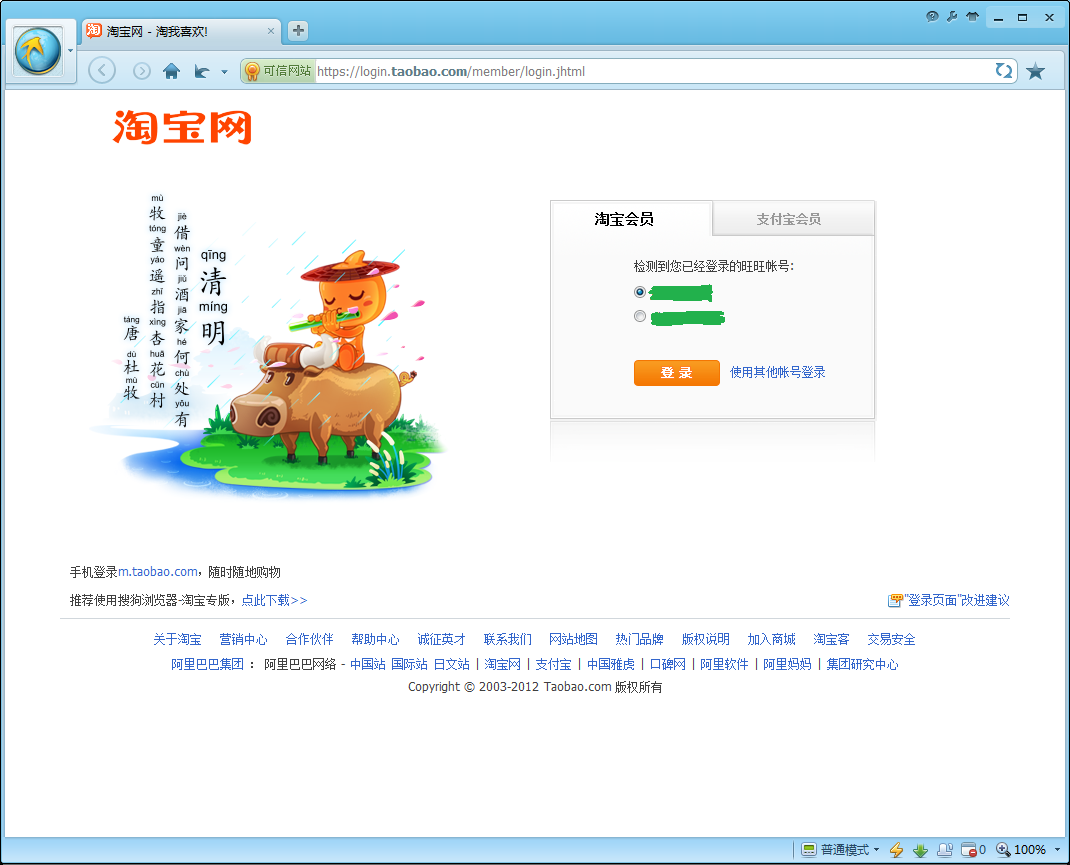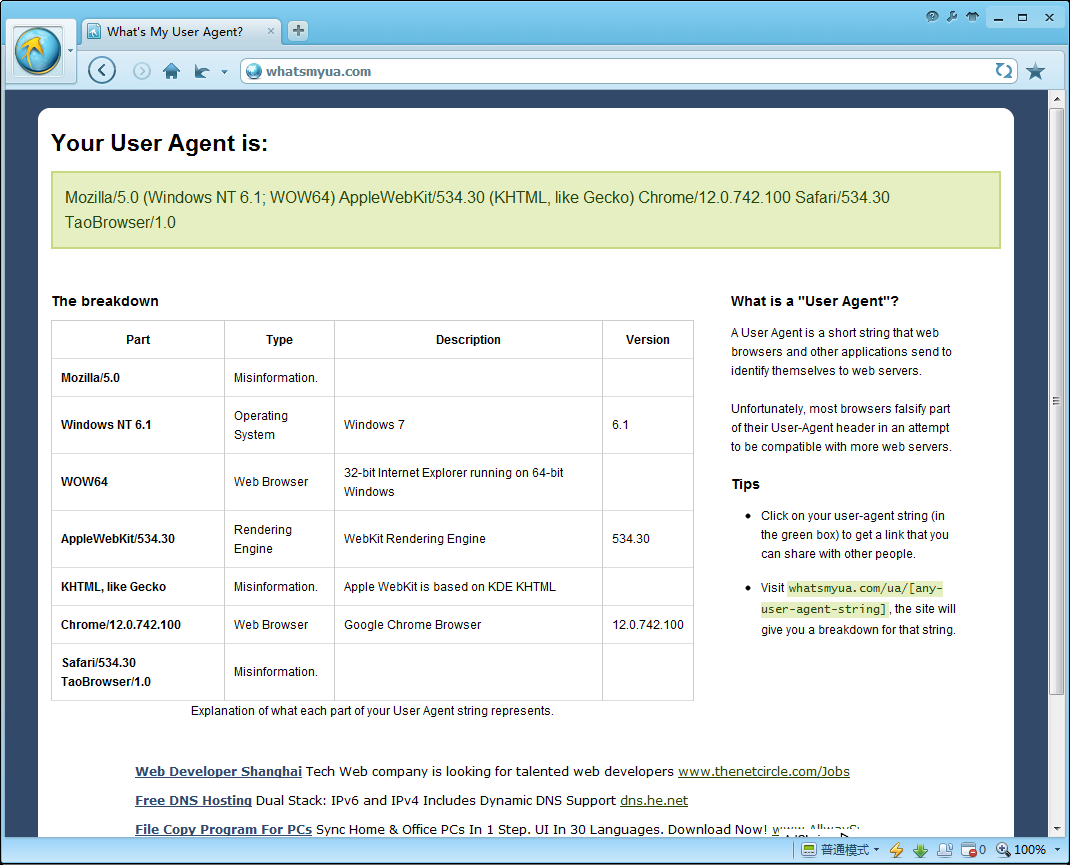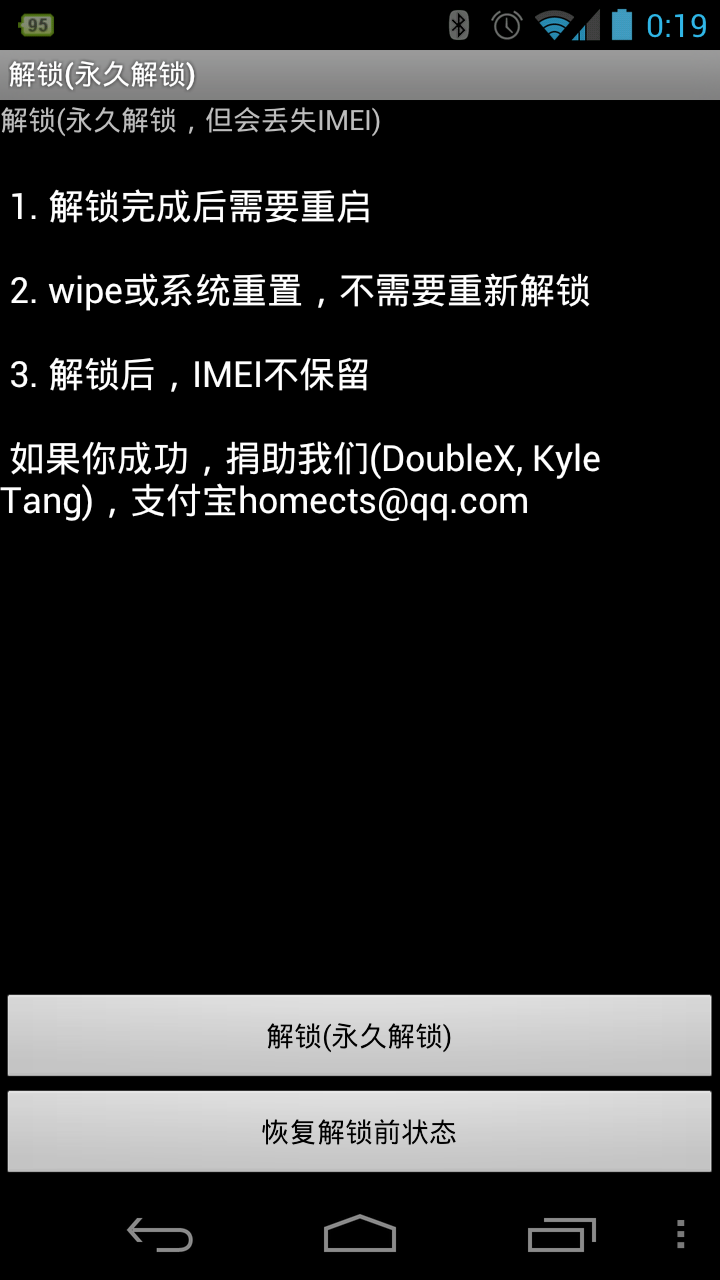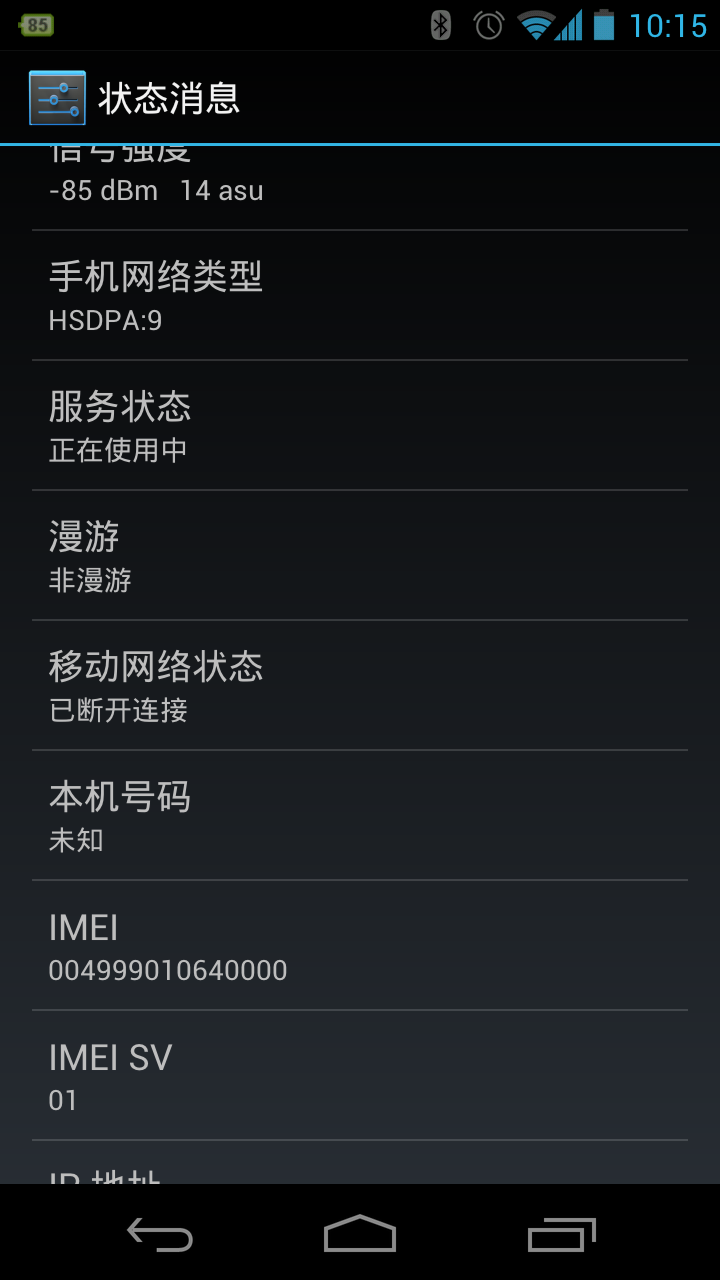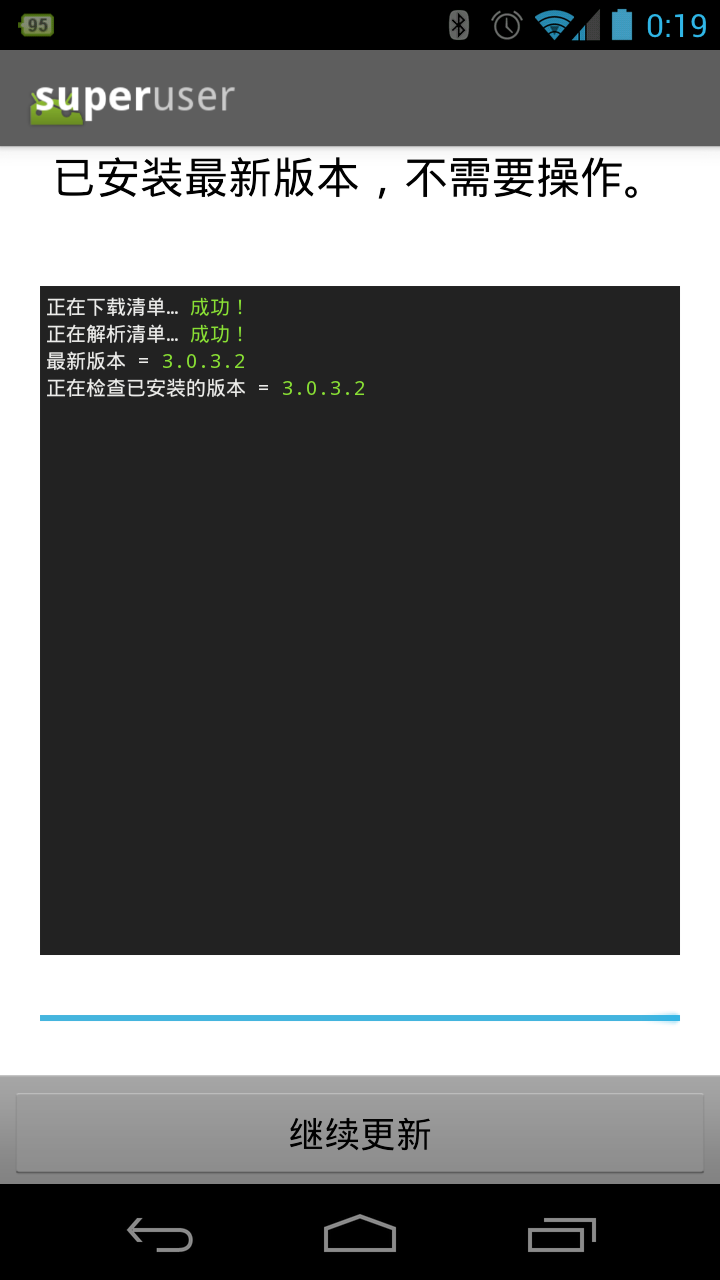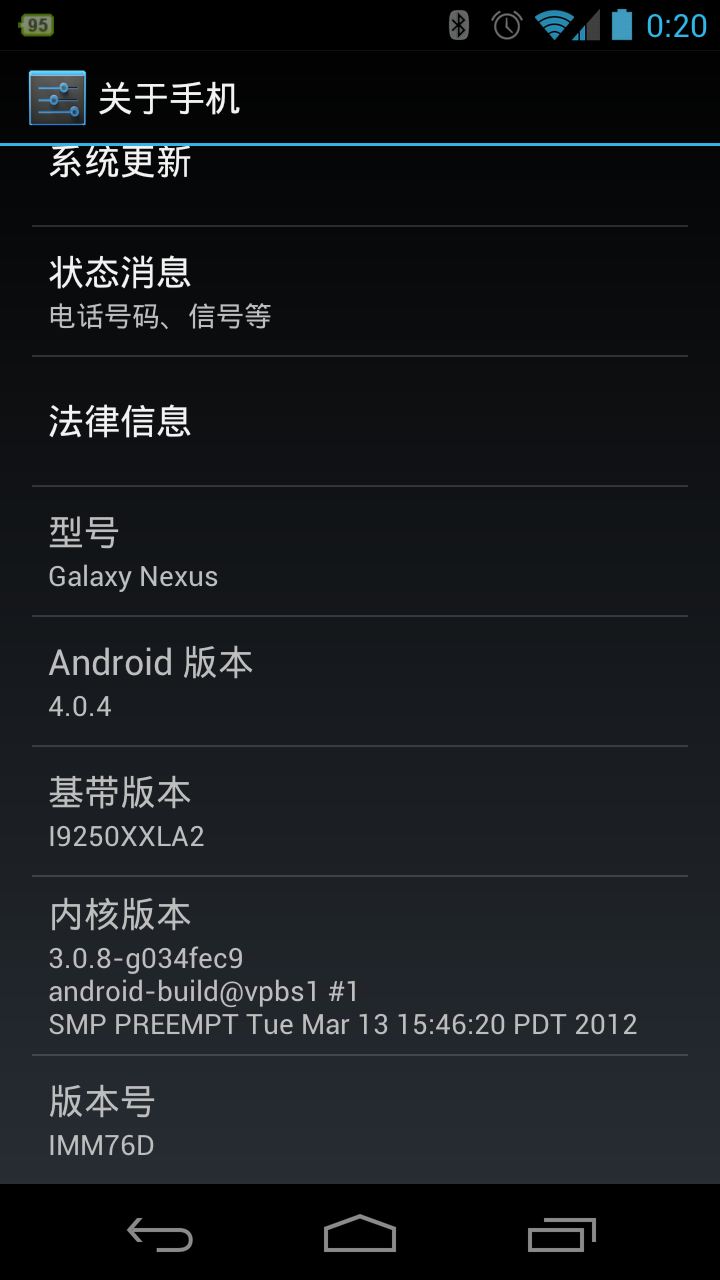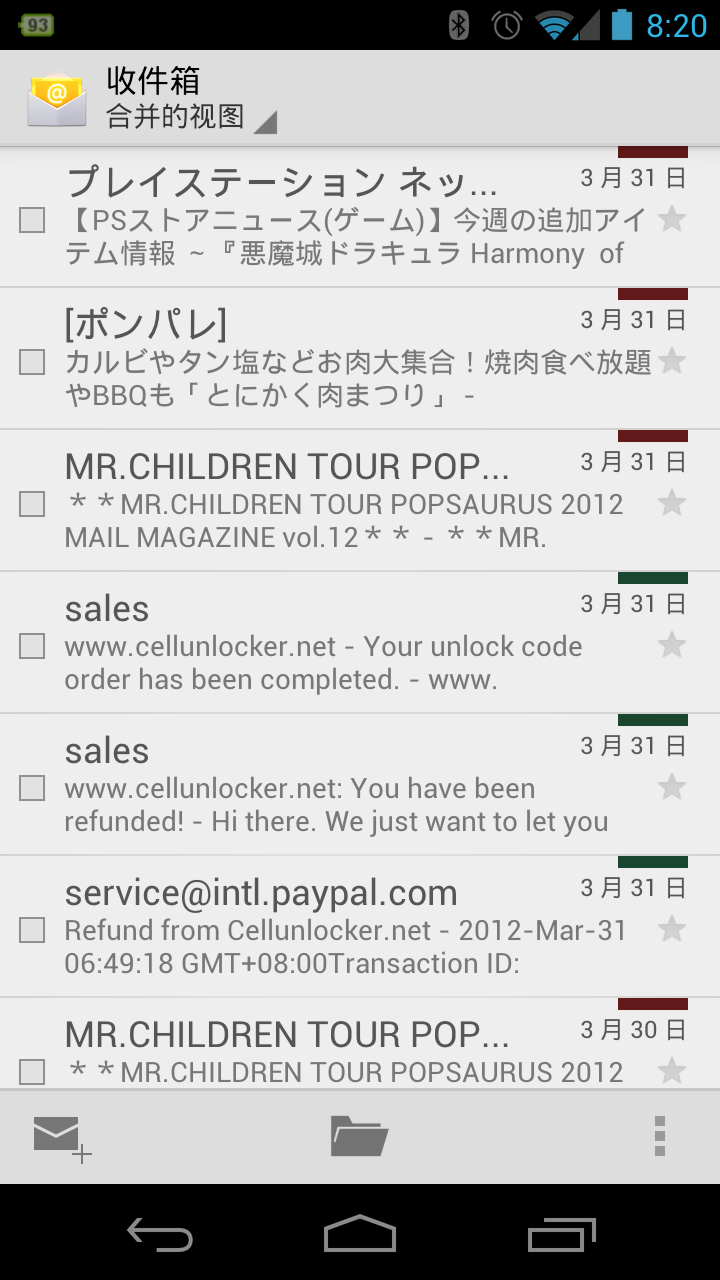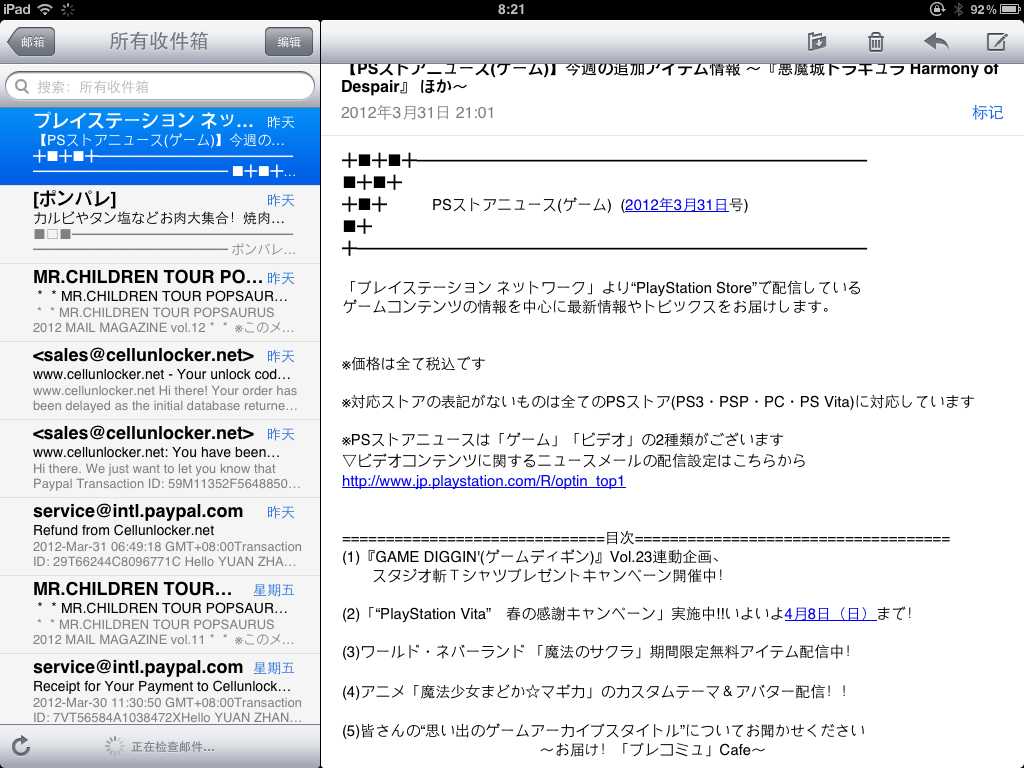在手上只用了一周多,三儿子银河节点就迎来4.0.4升级。前天早上Google官网放出4.0.4 Factory Image,本来想回家刷完整包的(已解BL已root,按理说是不能OTA的),但是看到机锋上有人放出OTA包和手动升级教程,我就手贱直接刷了……
原始状态:Factory Image 4.0.2,已root(Superuser 3.0.3),软解锁(保留IMEI)。刷OTA包,5分钟升好。
OTA以后,root丢失,SIM解锁丢失,先通过Galaxy_Nexus_fastboot_v2.0重做root,再软解锁——已经无效。
于是又去尝试买解锁码,但是美国网站反应很慢(而且上次被拒了,这次填对型号重新申请,不知道结果如何),就这样无信号过了几个小时,看人说丢IMEI的硬解依然有效,于是……一横心,反正有备份,继续fuckdocomo。
反正可以恢复的,对吧对吧对吧
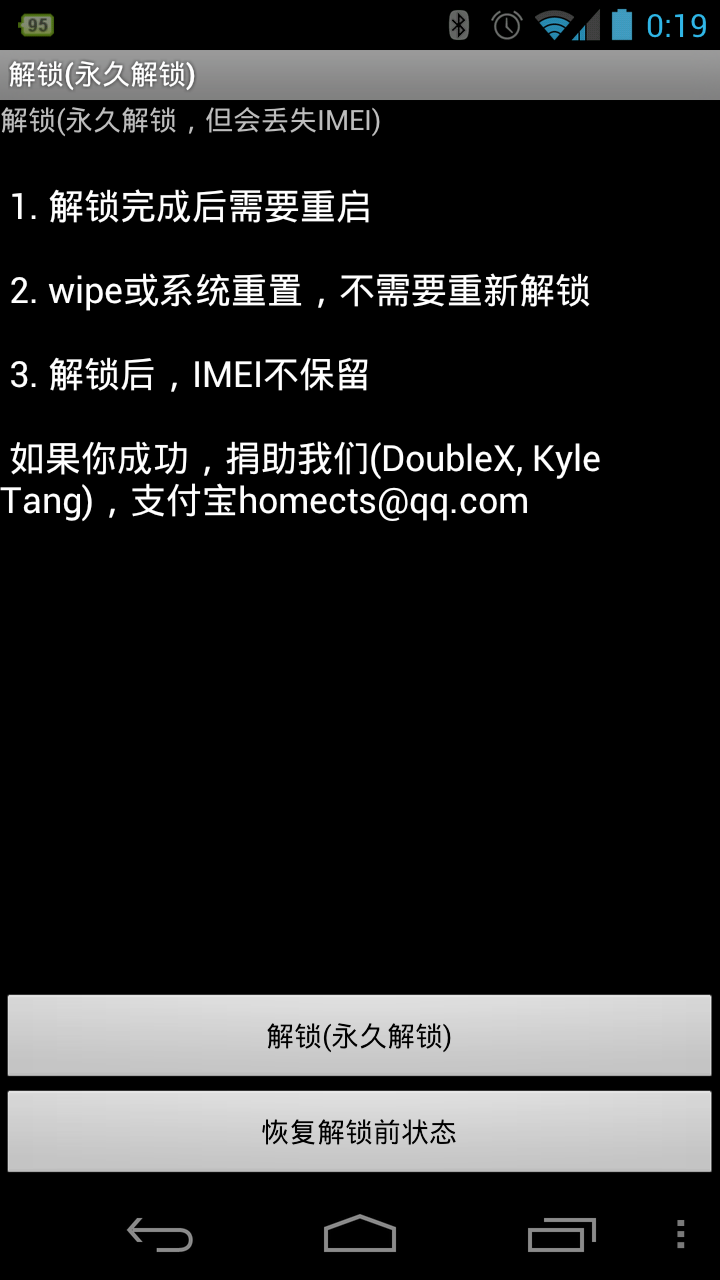
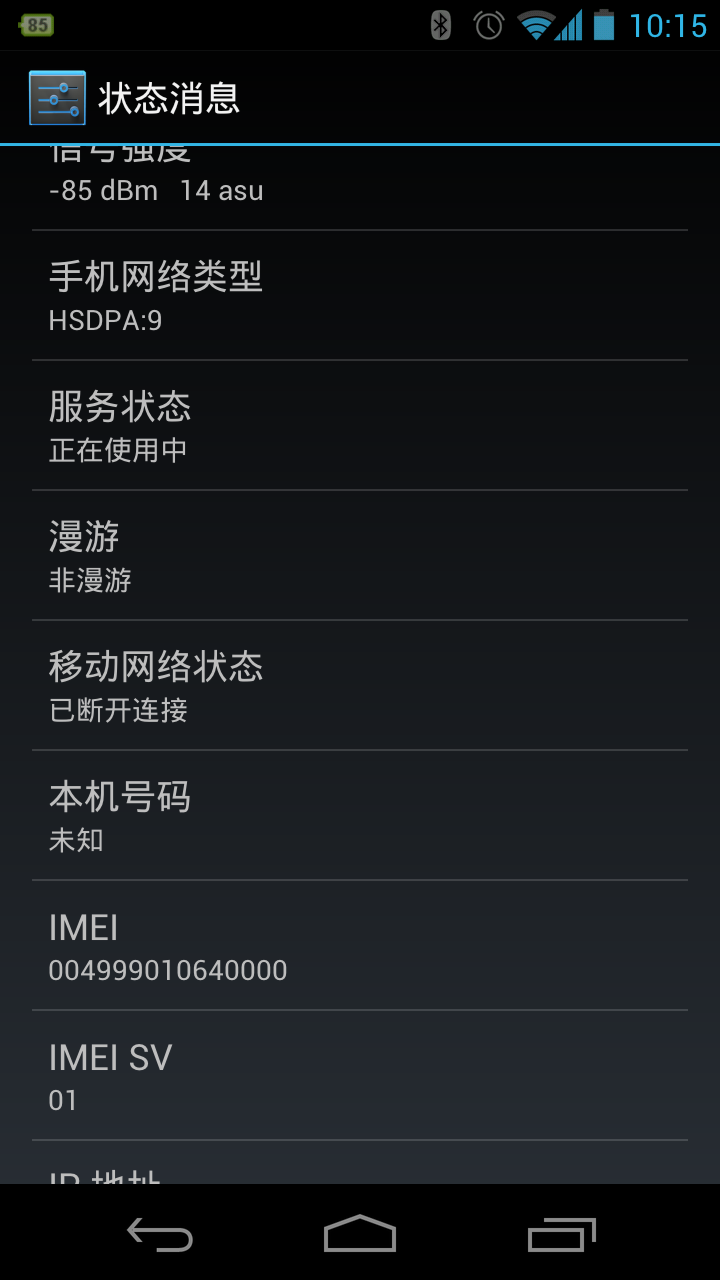
都说要刷su.zip才能重做root,为什么我不需要?就这样用到昨天,发现根本不能新增具有root权限的程序,才明白根本不是完美root,重刷su.zip解决——虽然说可以用Galaxy Nexus Tookit 5.6来做完美root,但我没成功,不知道是不是因为已经做了残废root导致的。现在的superuser版本是3.0.3.2。
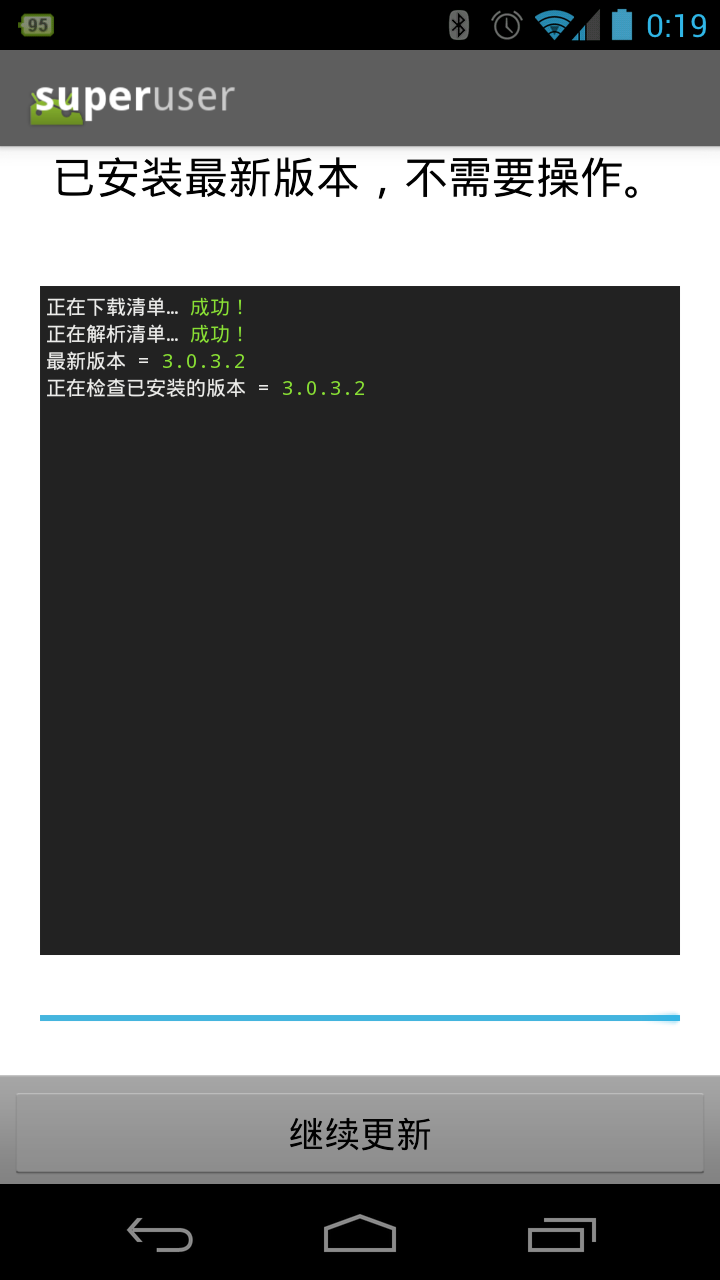
so
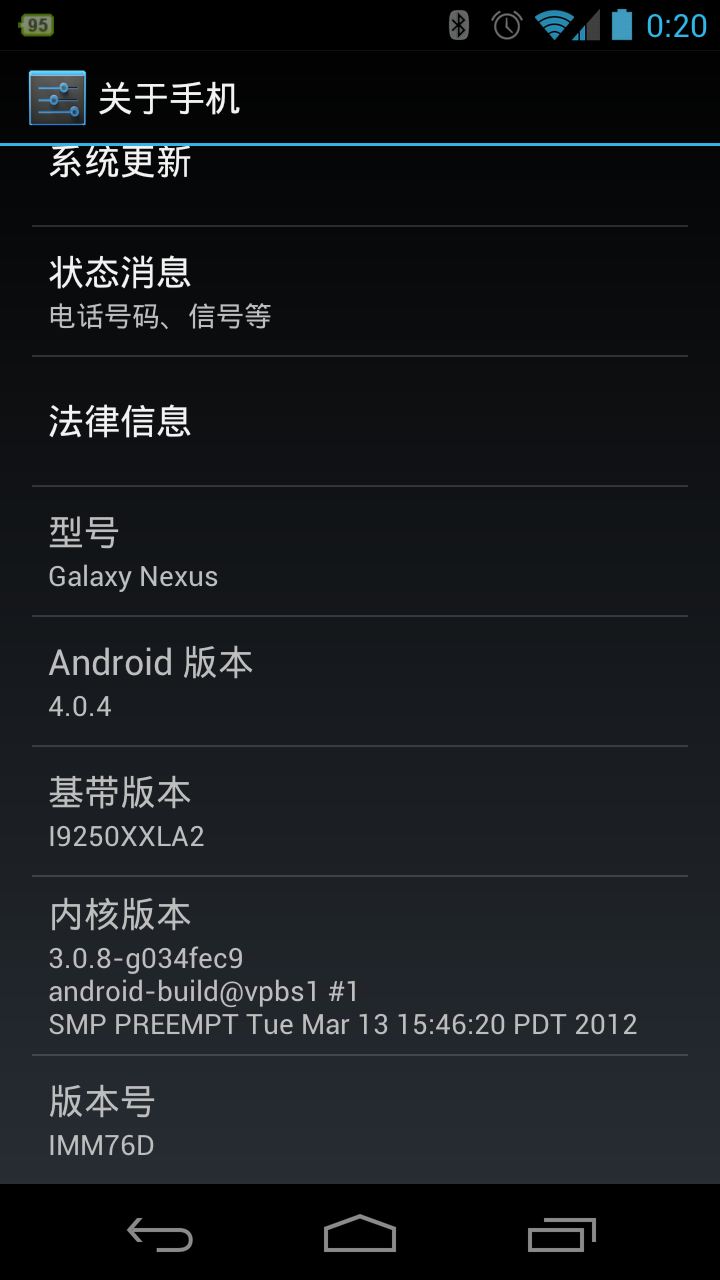
唔,大家都知道的改进我就不说了,刚才的帖子里有写。我随便说说我看到的改进:
1.可用RAM大幅提高,本来开机全杀3XXMB,随便用用就一百多乃至两位数,现在长期空闲200MB以上,虽然全杀依然是3XXMB。
2.发热明显降低,虽然待机续航好像没怎么增加,但是使用时间得以增加了,WIFI似乎能支持到5分钟1%,而3G上网增加到2.5分钟1%左右——品胜1650mah组电哦。
儿子就是好,儿子就是棒,敲碗等下次升级。
外1篇:我居然花了一百多买一个手机套
买过几次以后,我再也不相信几块钱的杂牌了……或许来福士戴尔的几块钱还能信任吧。最开始和品胜组电一起买了个NILKIN,结果发现这国产品牌中的战斗机这次不灵了,根本不吻合,机锋爬文说SGP的是最好的,看看这一百多的套子在淘宝销量也排前列了,应该不错,再想想银河节点是我准备用个两三年的手机,投资一点也值得,一狠心,买吧。
据说假的很多,MADE IN KOREA的尤其假,但我在官方网站验证过了,应该没问题吧,当然你要是说把真品序列号抄出来而官网又没有多次验证保护的话那还真没辙。
但是,用用还不错,而且真的很漂亮。硅胶部分在机身顶端略有一点点大,稍微压一下就好。


相比于按键凹陷在下方的保护壳来说,这个硅胶套加塑料壳的组合还真有一点真机的感觉,按键是凸的,虽然按的手感略下降。整体的手感确实不错,从口袋里掏出来的时候不觉得滑了,保护也很全面,现在手机随便丢。起码我勉强觉得,这一百多花得还行。
外2篇:新的电子邮件程序貌似不错
突然想起来还没体验4.0的新电子邮件功能,于是挂了自己的账户看。屏幕大了感觉很好,用几天看看后台收邮件会不会导致过分耗电。不过每个账户关联的颜色现在无法自己修改,总觉得不太舒服。
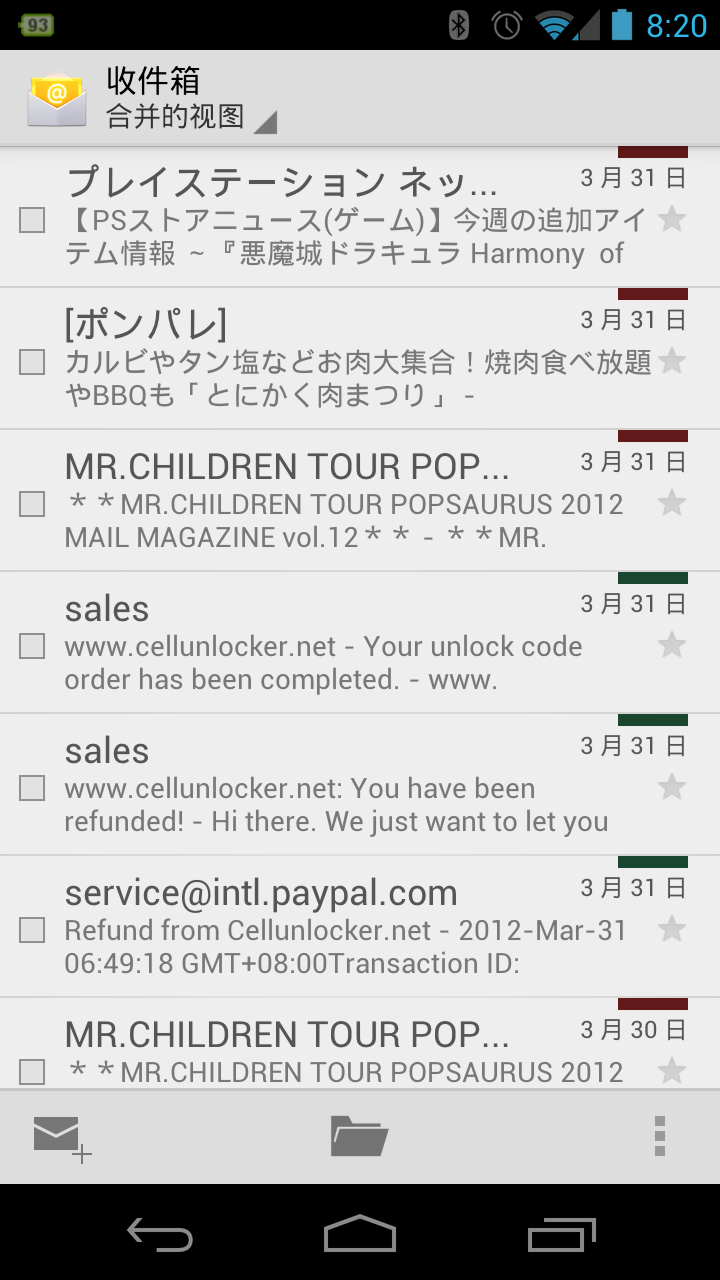
当然,iOS是根本没有颜色区别的,这点来说还是优胜了。
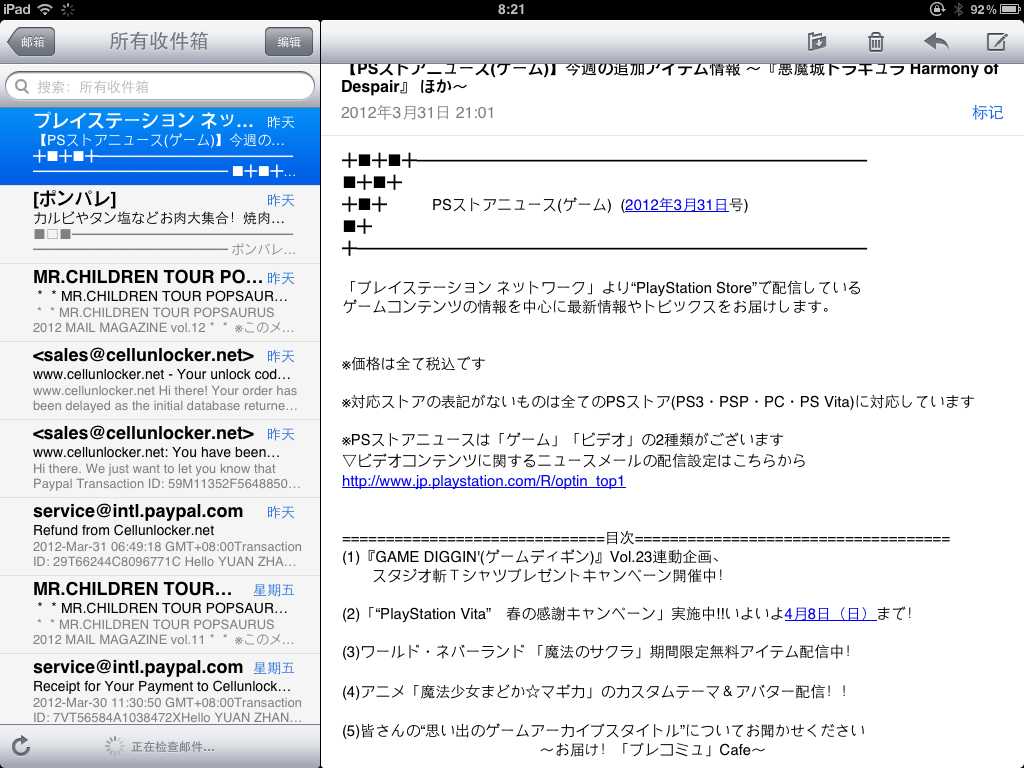
只是呢,iOS可以保证每次重新进入的时候还是多账户状态,Android 4.0在重新打开邮件程序的时候只能进入默认账户,二者总体算半斤八两吧?

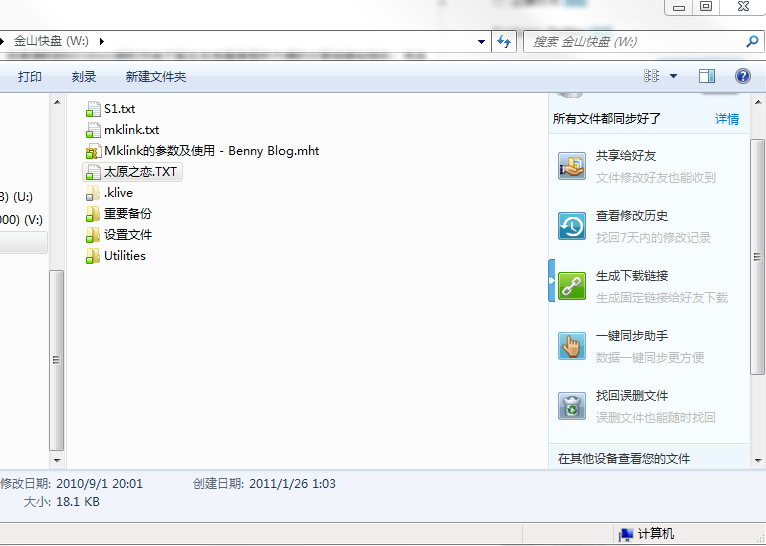
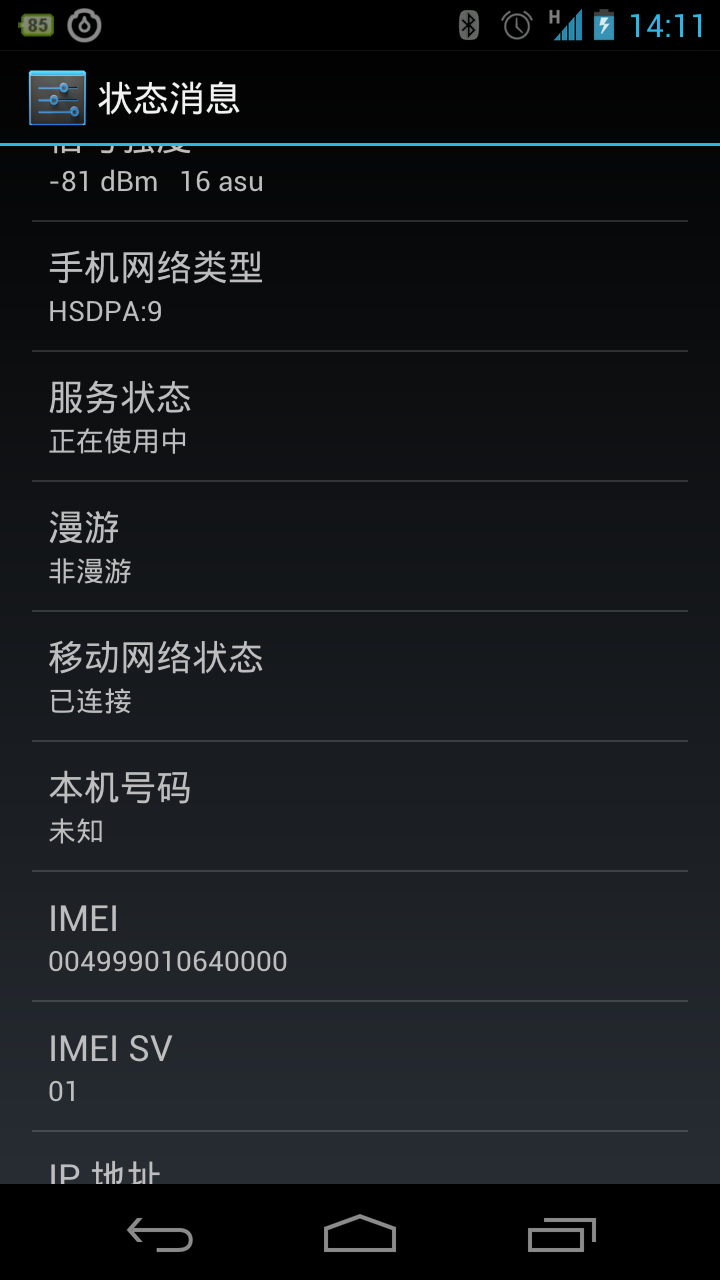
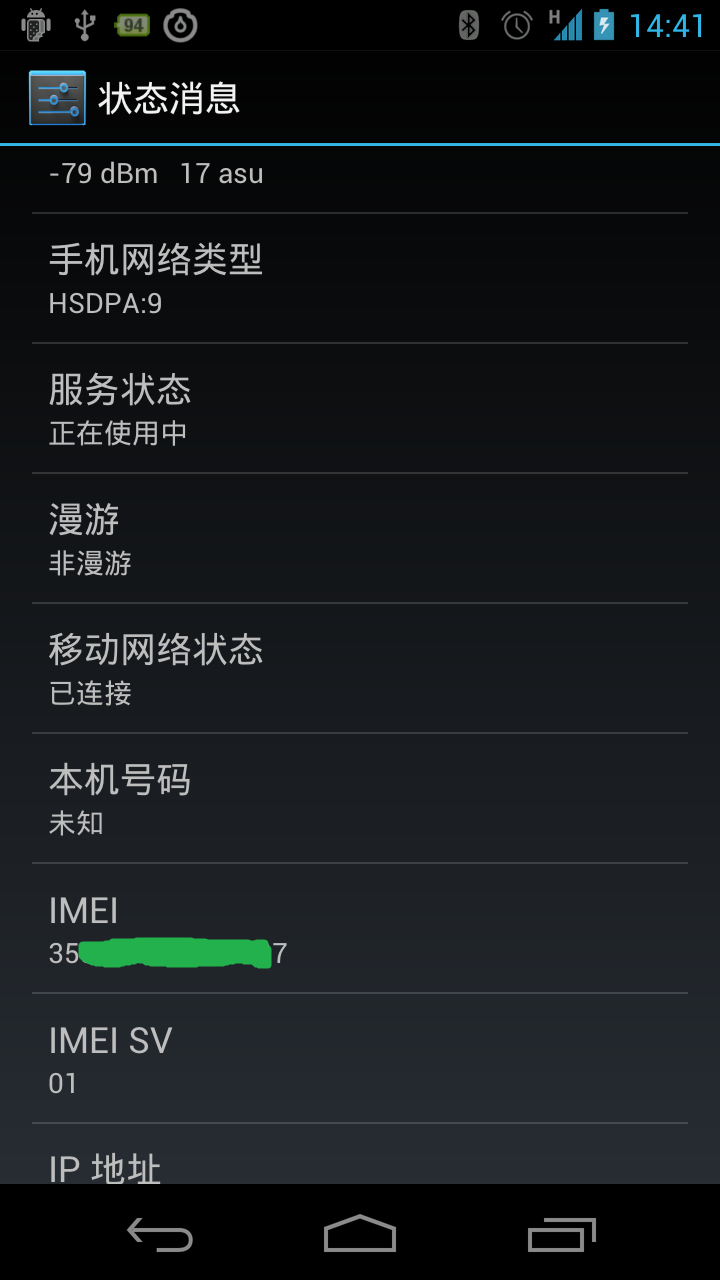
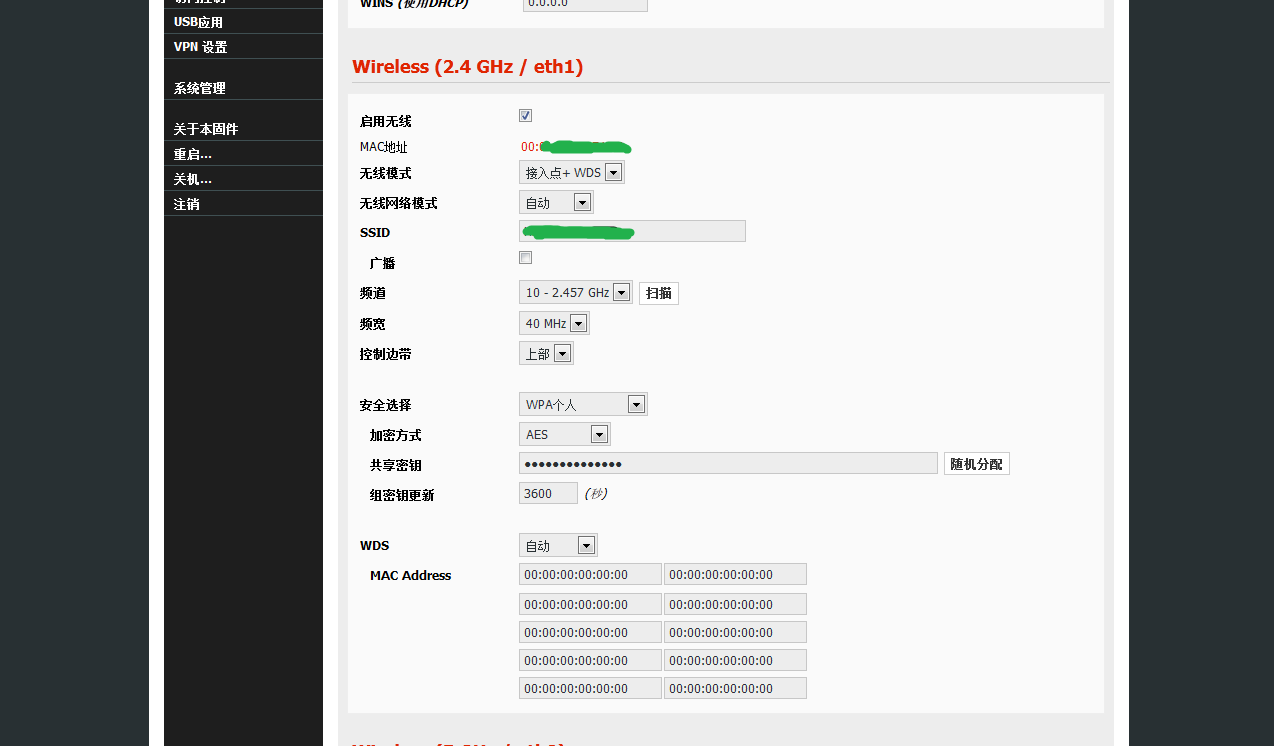
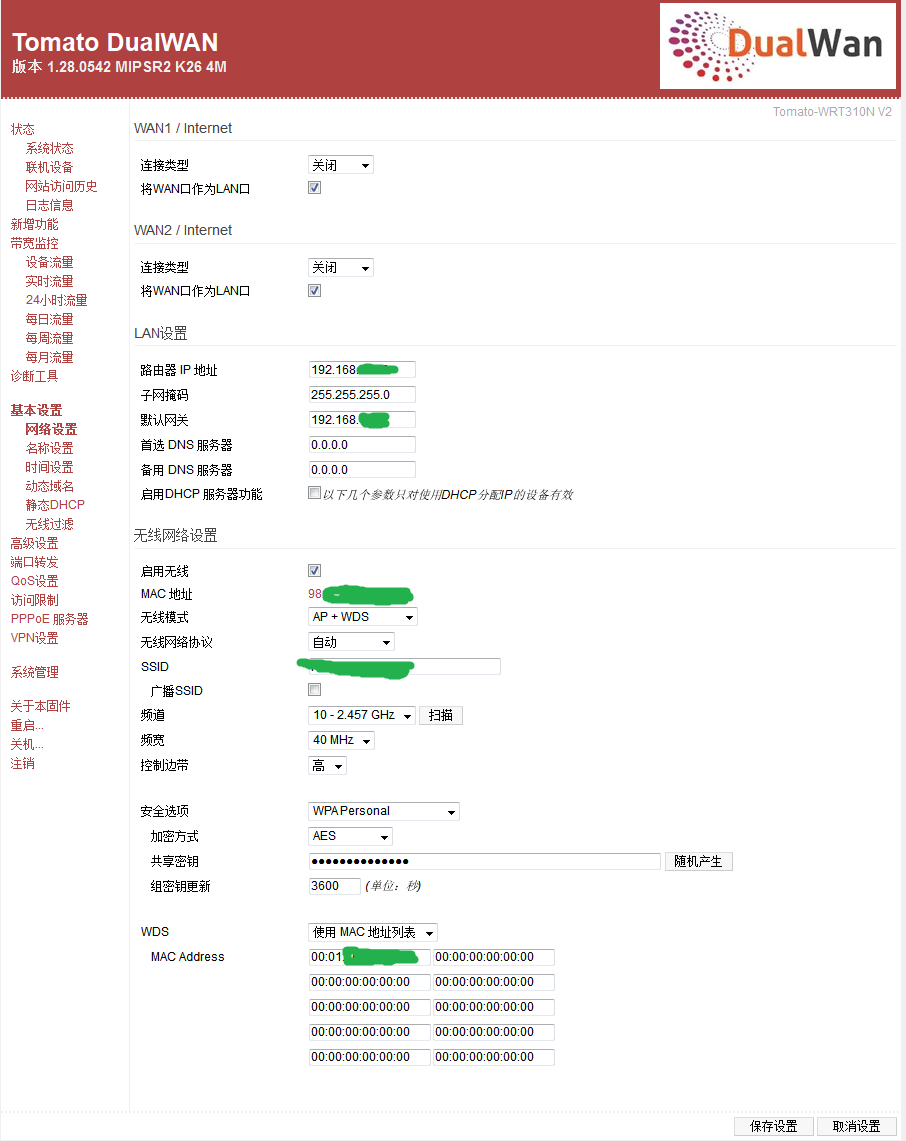
![pdafans_com_201008131507471281683267[1]](http://www.slot4.net/wp-content/uploads/2012/04/pdafans_com_2010081315074712816832671.jpg)
![pdafans_com_201008051434091280990049[1]](http://www.slot4.net/wp-content/uploads/2012/04/pdafans_com_2010080514340912809900491.jpg)
![HTC-One-V[1]](http://www.slot4.net/wp-content/uploads/2012/04/htc-one-v1.jpg)